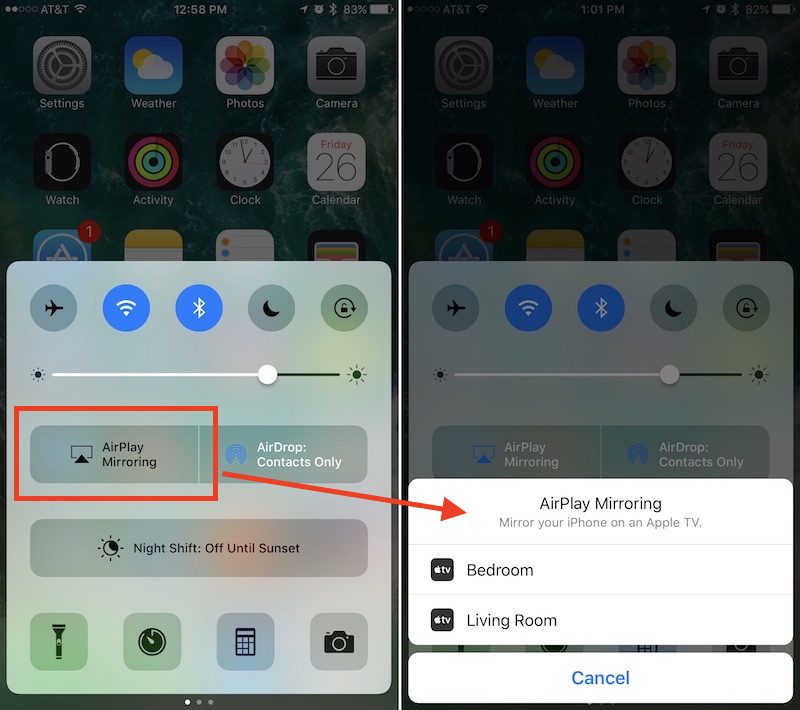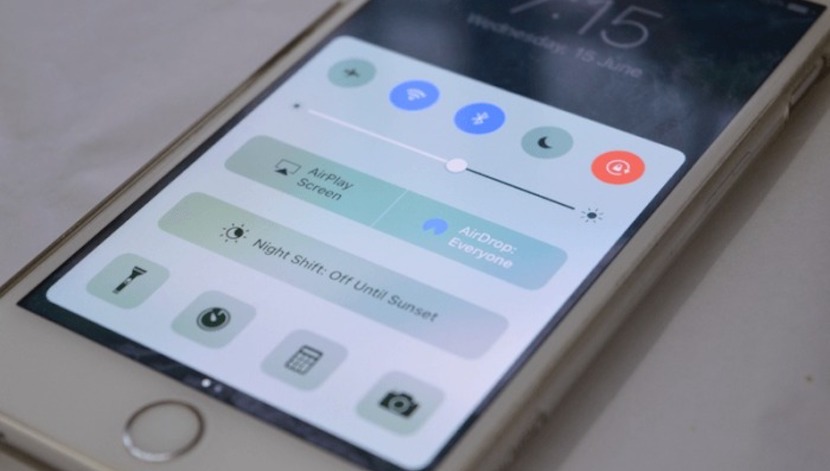
Mặc dù những thay đổi về mặt thẩm mỹ và thiết kế đi kèm với iOS 10 là tinh tế, nhưng một số tính năng được sử dụng nhiều nhất lại mang đến những thay đổi nổi bật và dễ phát hiện hơn nhiều. Đây là trường hợp của Trung tâm điều khiển.
Trung tâm điều khiển mới của iOS 10 không chỉ trình bày một số thay đổi về mặt thẩm mỹ mà còn kết hợp các chức năng mới điều đó làm cho nó hữu ích hơn. Hãy xem những tin tức này là gì và làm thế nào để tận dụng tối đa nó.
Trung tâm điều khiển mới
Trung tâm điều khiển không còn được tạo thành từ một thẻ duy nhất kết hợp các tính năng điển hình mà chúng ta thường thấy như đèn pin, máy tính hoặc đồng hồ bấm giờ. Bây giờ nó là một bộ sưu tập của ba thẻ trượt. Trong phần đầu tiên, chúng tôi tìm thấy các khía cạnh cấu hình cơ bản, chẳng hạn như Wi-Fi, Bluetooth hoặc Chế độ trên máy bay. Ứng dụng thứ hai dành riêng cho ứng dụng Âm nhạc và ứng dụng thứ ba dành cho ứng dụng Home để điều khiển các thiết bị được kết nối với HomeKit ở nhà.
Nếu bạn muốn tận dụng tối đa khả năng dễ dàng truy cập được cấp bởi Trung tâm điều khiển mới, hãy tiếp tục đọc bài đăng này, trong đó chúng tôi sẽ phân tích cách sử dụng mà bạn có thể thực hiện đối với từng hộp trong số ba hộp được bao gồm và tất cả các chức năng của chúng.
Nhưng trước khi chúng tôi bắt đầu, hãy làm rõ: nếu Trung tâm điều khiển của iPhone của bạn chỉ bao gồm hai thẻ, đó là vì bạn đã loại bỏ ứng dụng Home, xét cho cùng, ứng dụng này được đánh giá cao, nếu bạn không sử dụng nó để làm gì. muốn?
Điều hướng Trung tâm điều khiển trong iOS 10
Từ mọi nơi trong iOS 10 (bao gồm cả màn hình khóa chính), vuốt lên từ dưới cùng của iPhone để mở Trung tâm điều khiển. Đây là điều không thay đổi cho đến nay.
Tab đầu tiên của Trung tâm điều khiển phản ánh nhiều tính năng đã có trong iOS 9 và các phiên bản trước đó Hệ điều hành của Apple. Vì vậy, ở đó bạn sẽ tìm thấy phím tắt để kích hoạt và tắt chế độ trên máy bay, phát hiện mạng Wi-Fi, Bluetooth, chế độ Không làm phiền và nút khóa xoay. Tất cả chúng đều ở trên cùng của thẻ. Ngay bên dưới chúng, bạn sẽ tìm thấy nút điều khiển độ sáng, một dòng mà bạn chỉ cần trượt sang trái hoặc phải để giảm hoặc tăng độ sáng của màn hình tương ứng.
Ở hàng nút thứ hai, chúng tôi tìm thấy sự thay đổi đầu tiên của trung tâm điều khiển trong iOS 10: hai hình vuông có kích thước vừa phải cho AirPlay Mirroring và Share with AirDrop, vị trí của chúng đã được đảo ngược so với các phiên bản trước. AirPlay Mirroring cho phép bạn phản chiếu màn hình iPhone hoặc iPad của mình lên màn hình TV thông qua Apple TV, trong khi nút "AirDrop" cho phép bạn chuyển đổi giữa "Tất cả", "Chỉ danh bạ" hoặc ngắt kết nối nhận tệp.
El Chế độ ban đêm Nó có cả một hàng dành riêng cho nó, một nút ngang lớn duy nhất cho phép chúng tôi kích hoạt hoặc tắt chức năng trước thời gian bật và / hoặc tắt được lập trình của nó (trong iOS 9, nó là một biểu tượng nhỏ nằm giữa đồng hồ bấm giờ và máy tính) .
Cuối cùng, ở dưới cùng của thẻ đầu tiên của Trung tâm điều khiển, có đèn pin, bộ đếm thời gian, máy tính và quyền truy cập trực tiếp vào máy ảnh, không đại diện cho bất kỳ thay đổi nào đối với iOS 9. Tuy nhiên, tính mới là gì các Các phím tắt 3D Touch cho từng ứng dụng- Đèn pin có thể thay đổi cường độ, bộ đếm thời gian bao gồm các tùy chọn khoảng thời gian phổ biến, máy tính cho phép bạn sao chép kết quả cuối cùng và máy ảnh có nhiều tùy chọn hình ảnh.
Như bạn có thể thấy, Trung tâm điều khiển mới trình bày nhiều tính năng mới và chúng tôi chỉ mới bắt đầu. Trong phần thứ hai của bài đăng này, chúng ta sẽ xem cách sử dụng hai thẻ còn lại khác.
Nếu bạn muốn biết thêm về các tính năng mới của iOS 10:
- Cách gửi ghi chú bằng tay trong Tin nhắn cho iOS 10
- Cách tùy chỉnh Danh bạ yêu thích của bạn trong iOS 10
- Cách sử dụng màn hình khóa iOS 10 mới (I)
- Cách sử dụng màn hình khóa mới của iOS 10 (II)
- Cách sử dụng các hiệu ứng Tin nhắn mới trong iOS 10 (I)
- Cách sử dụng hiệu ứng Tin nhắn mới trong iOS 10 (II)
- Cách cài đặt và sử dụng nhãn dán trong Tin nhắn cho iOS 10 (I)
- Cách cài đặt và sử dụng nhãn dán trong Tin nhắn cho iOS 10 (II)
- Cách sử dụng Digital Touch trong Tin nhắn với iOS 10 (I)
- Cách sử dụng Digital Touch trong Tin nhắn với iOS 10 (II)